
FRANÇAIS
Introduction
Logiciel de création de fichier Picture Style
Picture Style Editor
Mode d'emploi
O Contenu de ce mode d'emploi
O Picture Style Editor est abrégé en PSE.
O
Dans ce mode d’emploi, les fenêtres utilisées
dans les exemples sont celles de Mac OS X 10.4.
O ` indique la procédure de sélection du menu.
(Exemple : menu [Picture Style Editor] ` [Quitter
Picture Style Editor].)
O Les crochets sont utilisés pour indiquer les
éléments tels que les noms des menus, boutons
et fenêtres qui apparaissent sur l’écran de
l’ordinateur.
O Le texte qui apparaît entre < > indique une
touche du clavier.
O ** indique une page de référence.
Cliquez dessus pour vous déplacer à la page
correspondante.
O : Signale les informations que vous devez
lire avant utilisation.
O : Signale les informations supplémentaires
qui devraient vous être utiles.
Ver. 1.5
O Pour aller d’une page à une autre
O Cliquez sur les flèches dans le coin inférieur droit
O Cliquez sur un titre sur le côté droit de l’écran
de l’écran.
: page suivante
: page précédente
: retour sur la dernière page affichée
pour accéder à la table des matières de ce titre.
Puis, cliquez sur la rubrique que vous souhaitez
lire dans la table des matières pour vous
déplacer à la page correspondante.
Table des
matières
Préparation
d’un échantillon
Fenêtres
de base
Préréglages
Caractéristiques
des images
Enregistrement
Préférences
Référence
© CANON INC. 2009 CEL-SN4EA220
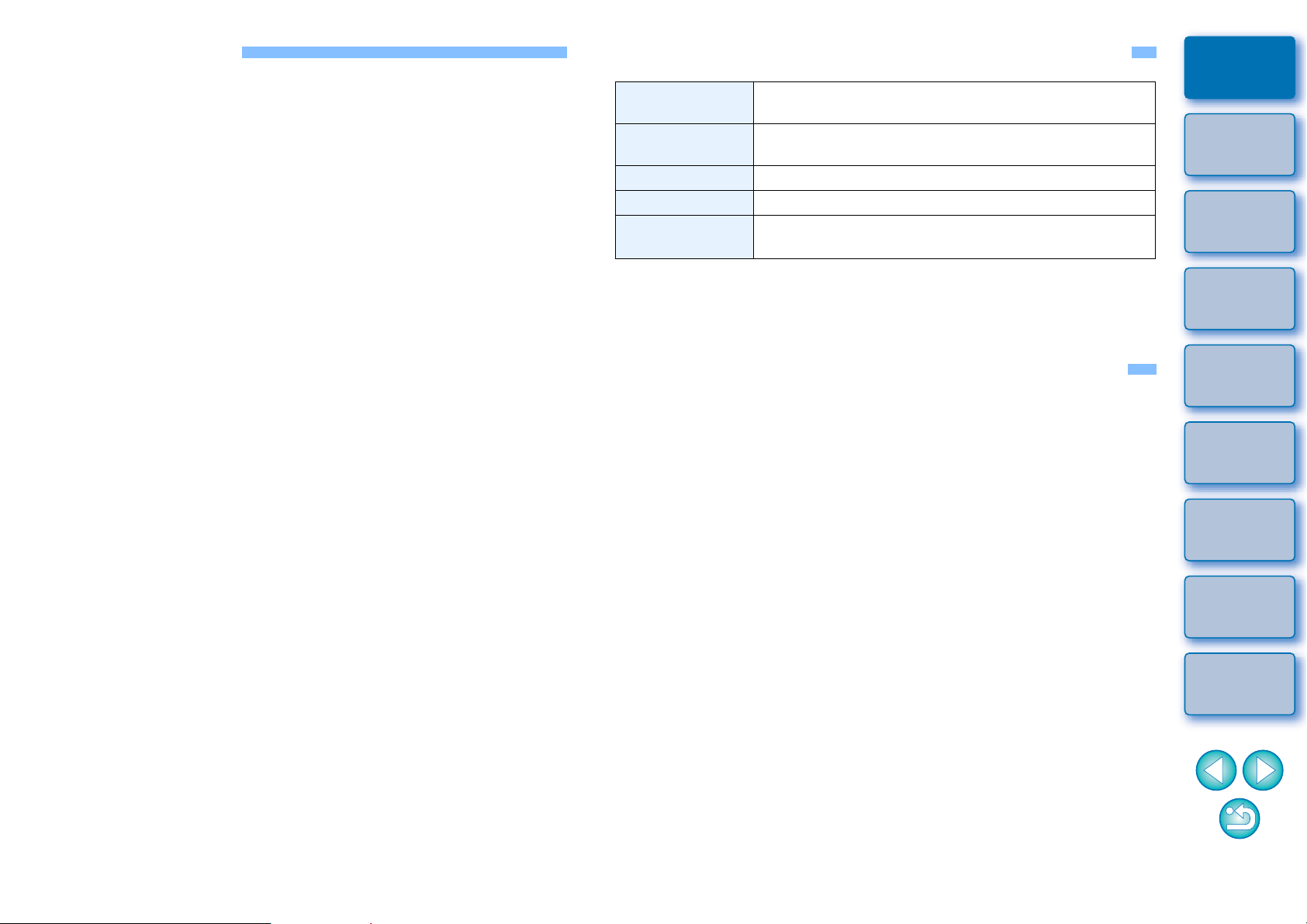
Introduction
Le logiciel Picture Style Editor (ci-après « PSE ») vous permet de
modifier le Picture Style selon vos propres caractéristiques d’image et
d’enregistrer le résultat modifié comme fichiers Picture Style originaux.
O Qu’est-ce qu’un fichier Picture Style ?
Un fichier Picture Style (avec l’extension « .PF2 ») correspond à une
fonction étendue de Picture Style. Il est différent des 6 Picture Styles
prédéfinis (Standard, Portrait, Paysage, Neutre, Fidèle et
Monochrome) et fournit des caractéristiques d’images applicables
pour un nombre très restreint de scènes.
Vous pouvez exprimer plus encore votre sensibilité photographique
en utilisant un fichier Picture Style adapté à une scène spécifique.
O Principales caractéristiques de PSE
Avec PSE, vous avez la possibilité d’utiliser les fonctions ci-dessous
pour modifier le Picture Style selon vos propres caractéristiques
d’image et d'enregistrer les résultats modifiés comme fichiers
Picture Style originaux (avec l’extension « .PF2 »).
O Sélection d’un Picture Style comme base pour les images
O Réglage de [Netteté], [Contraste], [Saturation des couleurs] et
[Teinte de couleur]
O Application de retouches minutieuses à une couleur donnée
O Réglage de la luminosité et du contraste (caractéristique gamma)
Par ailleurs, vous avez la possibilité d'enregistrer vos fichiers Picture
Style originaux sauvegardés sur un appareil photo ayant la fonction
pour les appliquer aux photos prises. Vous pouvez également
utiliser Digital Photo Professional pour les appliquer aux images
RAW.
Configuration système requise
Système
d’exploitation
Ordinateur
Unité centrale PowerPC G4, G5 ou processeur Intel
Mémoire vive 1 Go minimum
Affichage
O Ce logiciel n’est pas compatible avec les disques formatés en UFS
(UNIX File System).
Mac OS X 10.4 à 10.5
Ordinateur Macintosh avec l’un des systèmes
d’exploitation ci-dessus installé
Résolution : 1 024 × 768 ou plus
Couleurs : Milliers ou plus
Images échantillons à retoucher
PSE vous permet d'utiliser les images RAW prises avec les appareils
photo numériques EOS DIGITAL* (à l'exception de l'EOS DCS1 et du
EOS DCS3) comme images échantillons pour les retouches. Vous
pouvez ensuite enregistrer les réglages effectués comme fichiers
Picture Style originaux.
* Compatible avec les images RAW prises avec l'EOS D6000 ou
l'EOS D2000 converties en images RAW à l'aide du logiciel de
conversion CR2 et portant l'extension « .CR2 ».
Pour des informations sur le logiciel de conversion CR2, visitez le site
Web de Canon.
Introduction
Table des
matières
Préparation
d’un échantillon
Fenêtres
de base
Préréglages
Caractéristiques
des images
Enregistrement
Préférences
O Gestion des couleurs
Utilisez PSE dans un environnement informatique avec gestion des
couleurs.
D’autre part, réglez le profil du moniteur utilisé et l’espace couleur de
l’image échantillon qui sera utilisée pour procéder aux retouches,
etc. dans la fenêtre des préférences (p.16).
Référence
2

Table des matières
Introduction ................................................................ 2
Introduction
Indication de la couleur par la saisie de la valeur
Configuration système requise................................... 2
Images échantillons à retoucher ................................ 2
Préparation des images échantillons ......................... 4
Démarrage de PSE .................................................... 4
Ouverture d’une image échantillon ............................ 4
Fenêtre de base ........................................................ 5
Fenêtre principale ....................................................... 5
Agrandissement d’une zone spécifique .................... 6
Retouche avec comparaison à l’image d’origine ...... 6
Fenêtres de base.......................................................... 7
Réglage des indicateurs d’avertissement ................. 7
Palette d’outils .............................................................. 8
Préréglage des images .............................................. 8
Correction de la luminosité ........................................... 8
Correction de la balance des blancs............................. 9
Réglage des caractéristiques d’image ....................... 9
Sélection d’un Picture Style comme base pour les
images ..........................................................................
Utilisation d’un fichier Picture Style téléchargé
applicable à la scène .............................................
10
chromatique............................................................
Affichage de la liste des couleurs de réglage et ses
fonctions .....................................................................
Chevauchement avec la portée de l’effet des
couleurs ajustées....................................................
13
13
13
Table des
matières
Préparation
d’un échantillon
Suppression d’une couleur ajustée ........................ 13
Mode d’affichage des couleurs................................... 14
Réglage de la luminosité et du contraste
(caractéristiques gamma)...........................................
Sauvegarde des retouches en tant que fichier
14
Fenêtres
de base
Préréglages
Picture Style ............................................................ 15
Utilisation d’un fichier Picture Style ......................... 15
Enregistrement d’un fichier Picture Style sur
l’appareil photo ...........................................................
Utilisation d’un fichier Picture Style avec DPP ........... 15
15
Caractéristiques
des images
Enregistrement
Préférences ............................................................. 16
Fermeture de PSE................................................... 16
Préférences
Référence................................................................ 17
9
Résolution des problèmes.......................................... 17
Suppression du logiciel (désinstallation) .................... 17
Référence
Réglage de la netteté, du contraste, de la saturation
des couleurs et de la teinte de couleur......................
10
Application de retouches minutieuses à la couleur.... 11
Indication directe de la couleur.................................. 13
Indication de la couleur sur la roue chromatique ... 13
3

Préparation des images échantillons
PSE procède aux différentes retouches sur une image échantillon et
sauvegarde le résultat retouché comme fichier Picture Style original.
Par conséquent, il est nécessaire de préparer au préalable une image
échantillon (p.2) qui sera utilisée à cette fin et sauvegardée sur
l’ordinateur.
Les réglages effectués sur PSE sont sauvegardés sous la forme d’un
fichier Picture Style (p.15) distinct de l’image échantillon qui a été
utilisée pour effectuer les retouches et qui reste inchangée.
Démarrage de PSE
Ouverture d’une image échantillon
Ouvrez une image échantillon et procédez à différentes retouches avec
cette image pour base.
Glissez-déposez une image échantillon sur la fenêtre
principale.
Introduction
Table des
matières
Préparation
d’un échantillon
Fenêtres
de base
Cliquez sur l’icône [Picture Style Editor] de la
station.
¿ La fenêtre principale (décrite à droite) apparaît au démarrage de
PSE.
Vous pouvez également démarrer PSE à partir du logiciel « EOS
Utility » de l’appareil photo. Reportez-vous à « Fonction possible
avec les accessoires » de « Référence » dans « EOS Utility Mode
d'emploi » (manuel électronique au format PDF sur le CD-ROM)
pour en savoir plus.
Glissez-déposez
¿ L’image échantillon s’affiche dans la fenêtre principale avec les
réglages de l’appareil photo au moment de la prise de vue.
¿ La fenêtre [Palette d’outils] s’affiche.
O Si vous retouchez une image RAW avec Digital Photo
Professional (ci-après « DPP ») et que vous l'ouvrez ensuite avec
PSE, les retouches effectuées dans DPP ne seront pas reflétées
dans l'image.
O Si vous ouvrez une image RAW pour laquelle le paramètre Auto
Lighting Optimizer (Correction automatique de luminosité) a été
appliqué sur l'appareil photo ou dans DPP comme image
échantillon avec PSE, le paramètre Auto Lighting Optimizer
(Correction automatique de luminosité) appliqué sur l'appareil
photo ou dans DPP ne sera pas reflété dans l'image.
Préréglages
Caractéristiques
des images
Enregistrement
Préférences
Référence
4

Fenêtre de base
Fenêtre principale
Introduction
Vous pouvez sélectionner le facteur d’agrandissement et la méthode d’affichage ou autre de l’image échantillon.
Rotation de l’image
(par unité de
90 degrés vers la
gauche ou la droite)
Affichage de
comparaison avant/
après retouche
(Division haut/bas)
(p.6)
Affichage de
comparaison avant/
après retouche
(Division gauche/
droite) (p.6)
Table des
matières
Préparation
d’un échantillon
Fenêtres
de base
Préréglages
Caractéristiques
des images
Enregistrement
Affichage 100 % (taille
réelle de pixels)
Préférences
Plein écran
Écran normal
Position des
coordonnées du
curseur
Affichage de l’espace couleur de travail (p.16)
Valeurs chromatiques de la position du curseur (avant retouche/après
retouche/différence entre avant/après retouche) (conversion 8 bits)
Mode d’affichage des couleurs (p.8, p.14)
Facteur
d’agrandissement
(5 ratios : 12,5 %,
25 %, 50 %, 100 % et
200 %)
Référence
5

Agrandissement d’une zone spécifique
Vous pouvez agrandir une zone spécifique à 100 % dans la fenêtre
principale.
Dans la fenêtre principale, double-cliquez sur la zone
que vous souhaitez agrandir.
Doublecliquez ici
Retouche avec comparaison à l’image d’origine
Vous pouvez afficher les versions avant et après d’une image retouchée
dans la même fenêtre et procéder aux retouches tout en vérifiant le
résultat.
Sélectionnez [ ] ou [ ].
¿
L’image s’affiche divisée en haut et en bas ou à gauche et à droite.
Introduction
Table des
matières
Préparation
d’un échantillon
Fenêtres
de base
Préréglages
Caractéristiques
des images
¿ La zone sur laquelle vous double-cliquez est agrandie à 100 %
(taille réelle des pixels). Si vous patientez un instant, l’affichage
devient plus net.
O Pour modifier la position d’affichage, faites glisser l’image ou
déplacez la position d’affichage agrandi (p.7) dans la fenêtre
[Navigateur].
O Double-cliquez à nouveau pour revenir en plein écran.
Affichage (division haut/bas) [ ]
O L’image s’affiche avant
retouche en haut et après
retouche en bas.
Affichage (division gauche/droite) [ ]
Enregistrement
Préférences
Référence
O L’image s’affiche avant
retouche à gauche et après
retouche à droite.
6
